티스토리 뷰
구글 플레이 스토어는 안드로이드 사용자라면 꼭 필요한 필수 앱이에요. 앱, 게임, 영화, 도서 등 다양한 디지털 콘텐츠를 다운로드하고 관리하는 중요한 역할을 하죠. 하지만 가끔 오류로 인해 스토어가 보이지 않거나 실행되지 않는 경우가 있어요.
이럴 때는 구글 플레이 스토어를 다시 설치하거나 활성화해야 해요. 다양한 방법을 소개할 테니, 자신의 상황에 맞는 방법을 따라 하면 문제없이 사용할 수 있을 거예요!



웹 브라우저를 통한 설치
가장 쉬운 방법은 웹 브라우저를 이용하는 것이에요. 플레이 스토어는 기본적으로 삭제되지 않지만, 비활성화되었을 경우 자동으로 다시 다운로드될 수 있어요.
📌 설치 방법
- 스마트폰의 웹 브라우저(크롬, 삼성 인터넷 등)를 엽니다.
- 주소창에 구글플레이스토어를 입력해 접속합니다.
- 원하는 앱을 검색한 후 '설치' 버튼을 누릅니다.
- 이 과정에서 구글 플레이 스토어가 자동으로 다운로드되어 설치될 수도 있어요.



웹 브라우저 설치 방식 비교
| 브라우저 | 지원 여부 | 설치 가능성 |
|---|---|---|
| 크롬 | ✅ 지원 | 높음 |
| 삼성 인터넷 | ✅ 지원 | 높음 |
| 엣지 | ⚠️ 일부 지원 | 보통 |
| 파이어폭스 | ⚠️ 일부 지원 | 낮음 |
웹 브라우저를 통해 설치하는 방법은 간단하지만, 특정 기기에서는 작동하지 않을 수도 있어요. 이럴 땐 다른 방법을 시도해 보세요!



APK 파일을 통한 수동 설치
웹 브라우저를 이용한 설치가 되지 않는다면, 직접 APK 파일을 다운로드해서 설치하는 방법이 있어요. 하지만 이 방법은 공식 경로가 아니기 때문에 신뢰할 수 있는 사이트에서 다운로드해야 해요!
📌 설치 방법
- 스마트폰에서 브라우저를 열고 APKMirror 사이트에 접속합니다.
- 검색창에 "Google Play Store"를 입력하고 최신 버전을 찾습니다.
- 검색 결과에서 원하는 버전을 선택하고 'Download APK' 버튼을 클릭해 다운로드합니다.
- 다운로드한 파일을 실행하면 '알 수 없는 출처' 경고가 뜰 수 있어요.
- 설정에서 '알 수 없는 앱 설치 허용' 옵션을 활성화한 후 다시 설치를 진행합니다.



APK 파일 설치 시 주의할 점
| 주의사항 | 설명 |
|---|---|
| 신뢰할 수 있는 사이트 이용 | 공식 APK 제공 사이트에서만 다운로드하세요. |
| 최신 버전 확인 | 오래된 버전은 작동하지 않을 수 있어요. |
| 보안 설정 변경 | '알 수 없는 출처' 설치를 허용해야 해요. |
| 설치 후 설정 초기화 | 보안상 다시 기본 설정으로 변경하세요. |
APK 파일을 이용하면 간단하게 구글 플레이 스토어를 다시 설치할 수 있지만, 보안 문제가 발생할 수 있으니 항상 주의해야 해요!



설정을 통한 재활성화
구글 플레이 스토어는 기본적으로 안드로이드 기기에 내장된 앱이라 완전히 삭제되지는 않아요. 하지만 가끔 비활성화되거나 오류로 인해 보이지 않는 경우가 있어요. 이럴 때는 설정을 통해 다시 활성화할 수 있어요!
📌 재활성화 방법
- 스마트폰에서 설정 앱을 엽니다.
- '애플리케이션' 또는 '앱 관리' 메뉴를 선택합니다.
- 'Google Play 스토어'를 찾아 선택합니다.
- '사용 안 함'으로 설정되어 있다면 '활성화' 버튼을 눌러 다시 실행합니다.



구글 플레이 스토어 비활성화 원인
| 원인 | 설명 |
|---|---|
| 사용자 실수 | 설정에서 실수로 비활성화했을 수 있어요. |
| 시스템 오류 | 업데이트 후 오류로 인해 꺼질 수 있어요. |
| 바이러스 또는 멀웨어 | 악성 앱이 플레이 스토어를 비활성화할 수도 있어요. |
구글 플레이 스토어가 사라졌다고 당황하지 말고, 위 방법을 따라 설정에서 활성화하면 쉽게 다시 사용할 수 있어요!



캐시 및 데이터 삭제 방법
가끔 구글 플레이 스토어가 제대로 실행되지 않거나 앱이 다운로드되지 않을 때가 있어요. 이럴 때는 캐시 및 데이터를 삭제하면 문제를 해결할 수 있어요!
📌 캐시 및 데이터 삭제 방법
- 스마트폰에서 설정 앱을 엽니다.
- '애플리케이션' 또는 '앱 관리' 메뉴로 이동합니다.
- 'Google Play 스토어'를 찾아 선택합니다.
- '저장공간'을 선택한 후 '캐시 삭제' 버튼을 누릅니다.
- 그래도 문제가 해결되지 않으면 '데이터 삭제' 버튼을 눌러 초기화합니다.
캐시 삭제와 데이터 삭제 차이점
| 삭제 유형 | 설명 | 영향 |
|---|---|---|
| 캐시 삭제 | 임시 파일만 삭제 | 앱이 빠르게 실행될 수 있음 |
| 데이터 삭제 | 앱의 모든 설정 초기화 | 앱 재로그인 필요 |
캐시 삭제는 가벼운 오류 해결에 유용하고, 데이터 삭제는 근본적인 문제 해결에 효과적이에요. 하지만 데이터 삭제 시 로그인 정보도 초기화되니 주의하세요!



구글 계정 확인
구글 플레이 스토어가 정상적으로 실행되지 않거나 앱 설치가 안 될 때는 구글 계정 문제일 가능성이 있어요. 구글 계정을 다시 확인하고 로그인하면 문제를 해결할 수 있어요!
📌 구글 계정 확인 및 재설정 방법
- 스마트폰에서 설정 앱을 엽니다.
- 'Google' 메뉴를 선택합니다.
- 현재 로그인된 계정을 확인하고, 문제가 있는 경우 로그아웃 후 다시 로그인합니다.
- 로그아웃 방법: 'Google 계정 관리' → '계정 삭제' (단, 삭제해도 데이터는 남아 있어요).
- 로그아웃 후 다시 구글 계정을 추가하고, 플레이 스토어를 실행해 정상 작동하는지 확인합니다.
구글 계정 오류 해결 방법
| 문제 유형 | 해결 방법 |
|---|---|
| 로그인 오류 | 비밀번호 확인 후 다시 로그인 |
| 계정 인증 필요 | 이메일 또는 문자로 인증 진행 |
| 동기화 오류 | 설정에서 '계정 동기화' 실행 |
구글 계정이 정상적으로 연결되지 않으면 플레이 스토어도 제대로 작동하지 않아요. 계정을 확인하고 다시 로그인하면 대부분의 문제가 해결될 거예요!



FAQ
Q1. 구글 플레이 스토어가 사라졌어요. 어떻게 복구할 수 있나요?
A1. 설정에서 '애플리케이션' → 'Google Play 스토어'를 찾아 활성화하세요. 그래도 안 보이면 APK 파일을 다운로드해 다시 설치할 수 있어요.
Q2. 플레이 스토어에서 앱이 다운로드되지 않아요. 해결 방법이 있나요?
A2. 기기 저장공간을 확인하고, 'Google Play 스토어' 앱의 캐시 및 데이터 삭제를 시도해 보세요.
Q3. 구글 계정을 삭제하면 플레이 스토어도 사라지나요?
A3. 아니요, 계정을 삭제해도 플레이 스토어는 남아 있어요. 하지만 계정이 없으면 앱 다운로드가 불가능하니 다시 로그인하세요.
Q4. 알 수 없는 출처에서 APK 설치가 안 돼요. 어떻게 해야 하나요?
A4. 설정에서 '보안' → '알 수 없는 앱 설치 허용'을 활성화하면 APK 설치가 가능해요.
Q5. 플레이 스토어가 계속 강제 종료돼요. 해결 방법이 있나요?
A5. 앱을 최신 버전으로 업데이트하고, 그래도 해결되지 않으면 'Google Play 서비스'와 'Google Play 스토어'의 데이터를 삭제해 보세요.
Q6. 구글 플레이 스토어를 최신 버전으로 업데이트하려면 어떻게 해야 하나요?
A6. 설정에서 'Google Play 스토어'를 선택하고, '업데이트 제거' 후 다시 실행하면 최신 버전으로 자동 업데이트돼요.
Q7. 구글 플레이 스토어를 삭제하고 다시 설치할 수 있나요?
A7. 기본 앱이므로 삭제할 수는 없지만, 설정에서 초기화하거나 APK 파일을 설치하면 다시 사용할 수 있어요.
Q8. 구글 플레이 스토어가 업데이트되지 않아요. 해결 방법이 있나요?
A8. 기기 저장 공간을 확인하고, 네트워크 연결을 점검한 후 설정에서 'Google Play 스토어' 앱의 캐시를 삭제해 보세요.
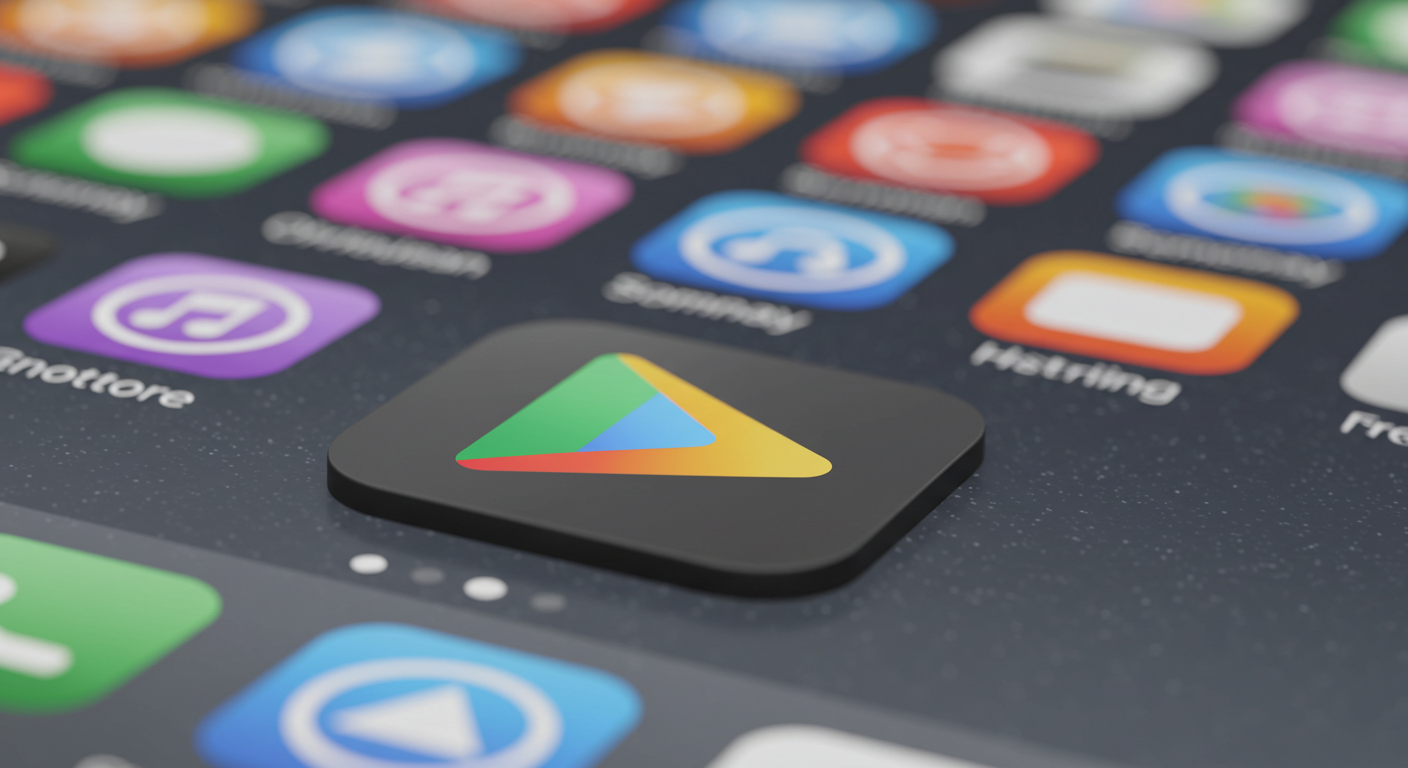
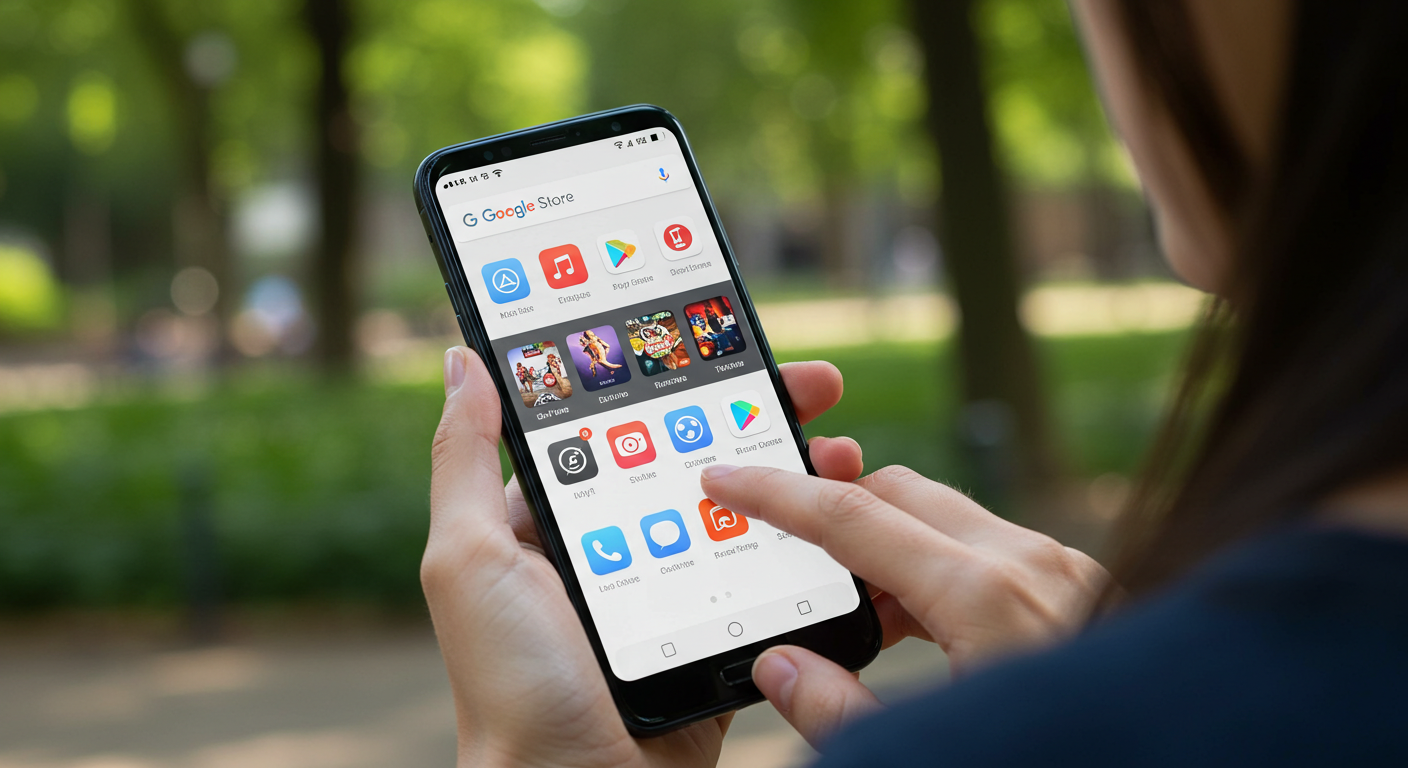

앱스토어 설치 다운로드 바로가기
앱스토어는 iPhone, iPad, Mac 사용자가 수많은 앱을 다운로드하고 설치할 수 있는 공식 플랫폼이에요. 앱스토어는 엄격한 보안 검토를 거친 앱만 제공하기 때문에 안전하게 사용할 수 있어요. 또한
chivalous.tistory.com
모바일 건강보험증 발급 방법 (+앱 다운로드)
모바일 건강보험증은 실물 카드 없이도 의료기관에서 본인 확인을 할 수 있도록 도와주는 디지털 건강보험증이에요. 2025년에는 더 많은 병원과 약국에서 이를 사용할 수 있게 되어 편리함이 더
chivalous.tistory.com
카카오톡 pc버전 다운로드 설치 방법
카카오톡은 모바일뿐만 아니라 PC에서도 사용할 수 있는 메신저예요. PC버전을 설치하면 파일 전송, 화면 공유, 멀티태스킹 등의 편리한 기능을 활용할 수 있어요. 업무용으로도 많이 쓰이며, 모
chivalous.tistory.com
